【YUZU模拟器官方正式版下载】YUZU模拟器官方正式版 v2022 中文版
时间:2025/1/7作者:未知来源:三度网教程人气:
软件介绍
YUZU模拟器官方版是一款来自国外的游戏模拟器工具,它是由C++语言编写起来的,在安全方面上,会有一个非常不错的保障。软件支持各种switch游戏,比如塞尔达传说、火焰纹章、喷射战士2、精灵梦可宝等等,只要用户有游戏资源,都可以在这款软件上打开。
YUZU模拟器官方版它的界面非常简单,但它的要求非常高,用户在下载这款软件前,还需要下载最新的Microsoft Visual C++,有了这个C++开发工具,用户能够更方便的使用这款软件了,想要体验这款软件的用户,可以在本站内进行下载。

软件特色
1、开源免费,绿色免安装
2、使用yuzu模拟器的用户需要具备快速的cpu以及支持opengl 4.3及以上的显卡
3、采用用c++编写的,具有可移植性,为windows,linux和macos积极维护构建
4、目前可以打开的switch游戏包括:《噗哟噗哟俄罗斯方块》、《洞窟物语+》以及《以撒的结合》等switch模拟器汉化版配置要求
5、以3ds模拟器citra为基础,可以运行一些简单的switch独立游戏
YUZU模拟器官方版安装步骤
1、在本站下载该软件的安装压缩包,解压得到安装程序
2、执行yuzu_ install、exe安装需要的版本: nightly版已经经过测试, canary版则可能包含了某些新功能
3、在开始菜单中找到已经安装好的版本并运行
4、点击File-→Load File载入游戏。
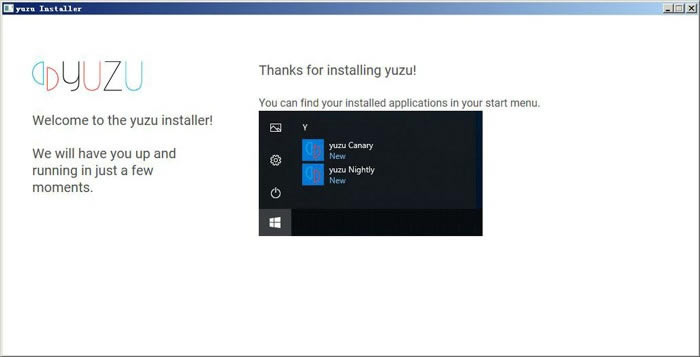
yuzu模拟器怎么设置才更流畅
1、在yuzu界面,点击上方的“模拟”,选择“configure”,进入模拟器设置页面。
2、点击左侧的“系统”,右侧的语言改为“简体中文”。
3、非常重要的图形设置。点击左侧的“图形”,进入图形设置页面。
右侧的“API”这里,N卡的小伙伴不用改动,A卡比较好的小伙伴可以选择使用Vulkan,如果A卡是集显或是性能不太好的还是老老实实地选择“OpenGL”吧。
4、点击上方的“高级设置”。首先把精度改为“normal”(正常)。
其次下面的四个选项中,中间的两个不要勾选(都是实验性的功能),如果显卡非常好的,也可以试一试。A卡不太好的小伙伴也可以不选择第一个“启用垂直同步”。
(以上第4、5步玩家可以多尝试勾选,保证流畅的同时,可以追求高画质)
yuzu模拟器怎么设置手柄
1、首先打开yuzu模拟器,找到顶部菜单栏 emulation - configure - controls - custom - Configure - Pro 手柄。
2、之后鼠标点一下想要更改的按键,再按一下手柄上对应的按键就行。比如我想要更改Left摇杆的左方向,就点一下左边的那个“Left”,然后把手柄的左摇杆往左推一下。
3、最后把Use Docked Mod按上,否则可能会出现部分游戏按键失灵的情况。
yuzu模拟器常见问题
yuzu 以错误“找不到 VCRUNTIME140_1.dll”开始
也可能显示为“未找到 MSVCP140_ATOMIC_WAIT.dll”。
当前版本的 yuzu 需要最新版本的 Microsoft Visual C++。请下载并安装以下依赖项:
https://support.microsoft.com/en-us/help/2977003/the-latest-supported-visual-c-downloads
转到 Visual Studio 2015、2017 和 2019,然后选择 x64 旁边的链接。
yuzu 以错误“检测到损坏的 Vulkan 安装”开始
这个问题说明之前启动yuzu时Vulkan初始化失败。请执行以下操作:
更新您的图形驱动程序
卸载/更新有问题的屏幕录制或覆盖软件
通过导航到 Emulation > Configure > Graphics > 单击“Check for Working Vulkan”来验证您的 Vulkan 安装
如果问题仍然存在,请通过我们的Discord 服务器或我们的论坛寻求支持。
下载地址
- PC版